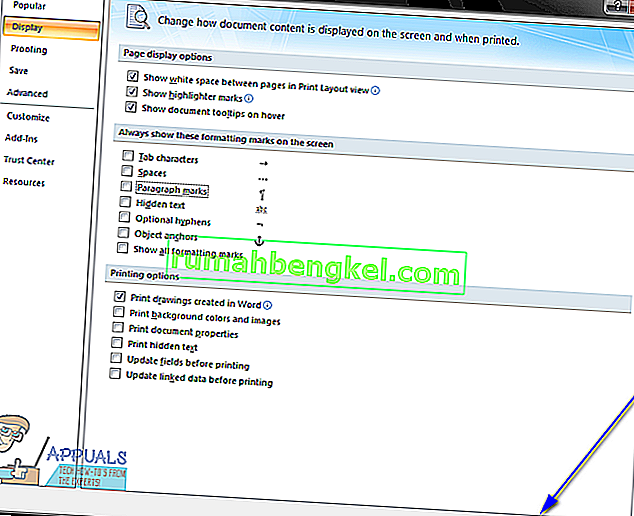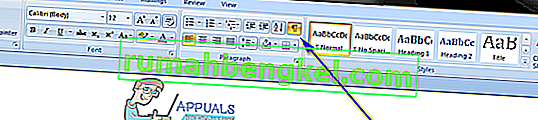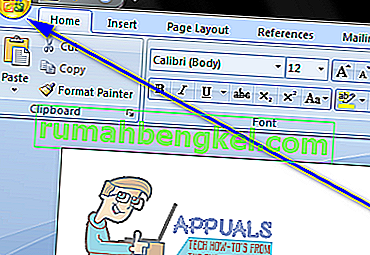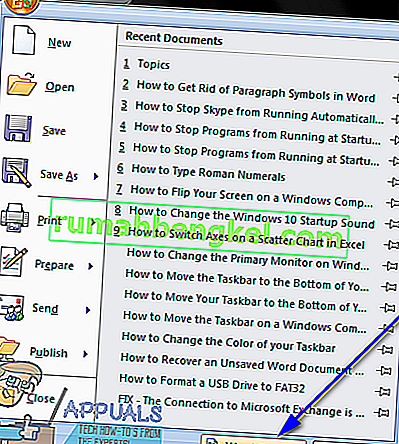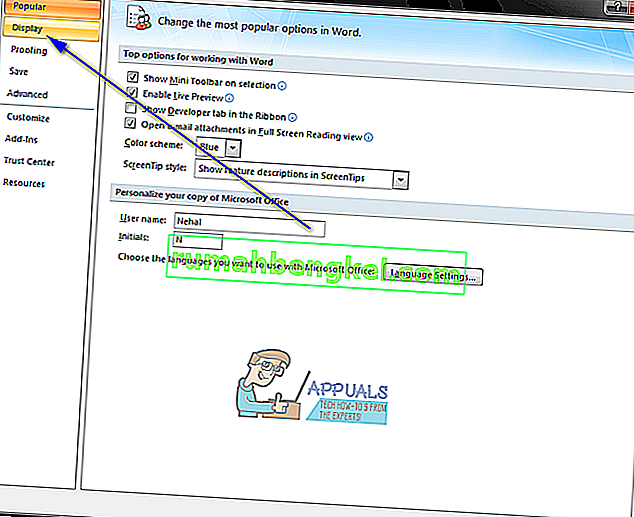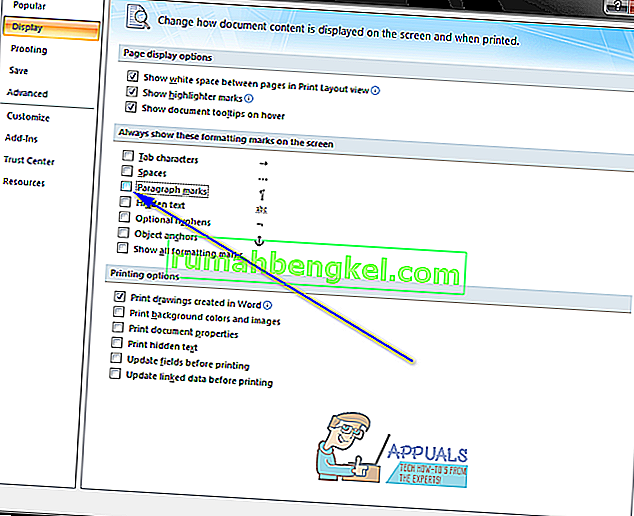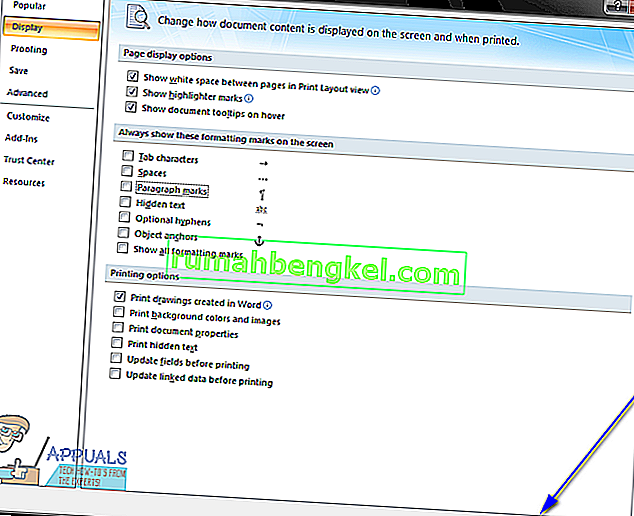Microsoft Word, arguably the best word processor out there for the Windows Operating System, is extremely feature-rich. One of Word’s many, many features is the ability for users to have Word display an array of different, usually invisible marks and symbols that are used to format the text in a document. One of the formatting symbols words uses is a paragraph symbol (which basically looks like some kind of a “P”). Whenever a new paragraph is created in a Word document, this paragraph symbol is added to where the paragraph starts. This symbol is hidden by default, but users can have Word display every instance of it present within a document.

この機能は、ドキュメントの空のページに段落があるかどうかを確認する必要がある場合や、段落に対応するP記号を選択して削除すると段落全体が削除されるため、ドキュメントをクリーンアップする必要がある場合に便利です。 Wordで段落記号を表示すると、ユーザーは段落記号を削除できなくなります。段落記号は場合によっては非常に役立ちますが、通常の状況では、テキストが不必要にビジーになるため、文書が読みにくくなるだけです。
ありがたいことに、Wordに段落記号を表示させた後で段落記号を取り除くのは簡単です。Wordで段落記号を表示した後、段落記号を削除する方法は次の2つです。
方法1:ツールバーの[段落記号の表示/非表示]ボタンを使用する
Microsoft Wordのツールバーには、段落記号の表示/非表示ボタンがあり、これを使用して、Wordで使用される段落記号だけでなく、他のほとんどの書式設定記号も表示または非表示にできます(スペースや行に使用される記号から改ページに使用される記号まで)およびタブ区切り)。このメソッドは、Wordの段落記号を取り除くために使用できる最も簡単なメソッドです。
- 移動し、ホームのMicrosoft Wordのツールバーのタブ。
- クリックして表示/非表示段落記号に位置するボタン段落のセクションホーム Wordのツールバーのタブ。
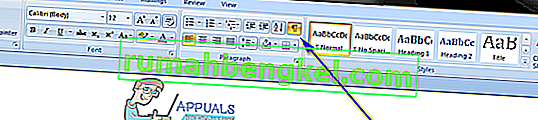
ボタンをクリックするとすぐに、Wordが段落記号を表示するように構成されている場合は、段落記号が非表示になります。この方法は非常に単純で簡単ですが、ユーザー、特にWordに段落記号のみを表示し、ワードプロセッサで使用される他のすべての書式設定記号を非表示にしている場合は機能しないことがあります。
方法2:Wordのオプションから段落記号を取り除く
何らかの理由で方法1が機能しない場合は、Wordのオプションから段落記号を削除できます。そのためには、次のことを行う必要があります。
- Microsoft ロゴ(Word 2007 を使用している場合)またはファイル(新しいバージョンのWordを使用している場合)をクリックします。
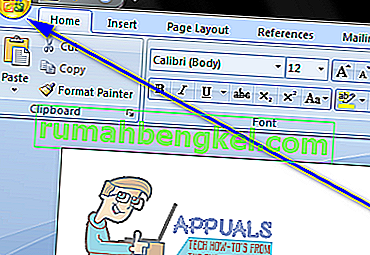
- [ Wordのオプション]をクリックします。
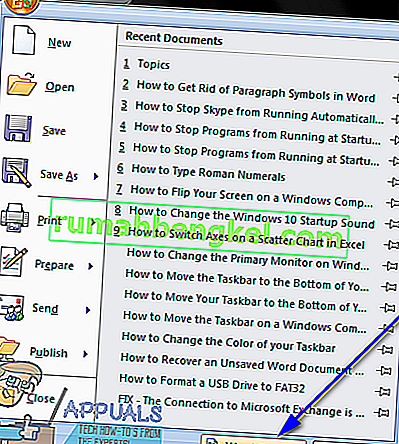
- [ Wordのオプション ]ダイアログの左側のペインで、[ 表示 ]をクリックします。
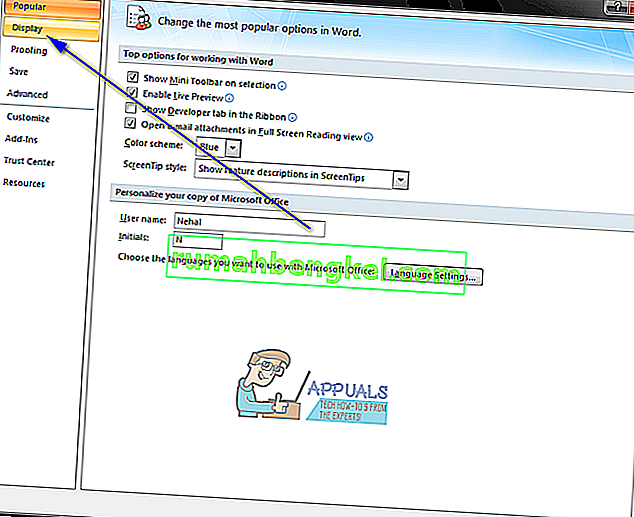
- [ 常にこれらの書式設定マークを画面に表示する]セクションで[ 段落記号 ]オプションを見つけ、その横にあるチェックボックスをオフにすると、Wordで記号が非表示になります。
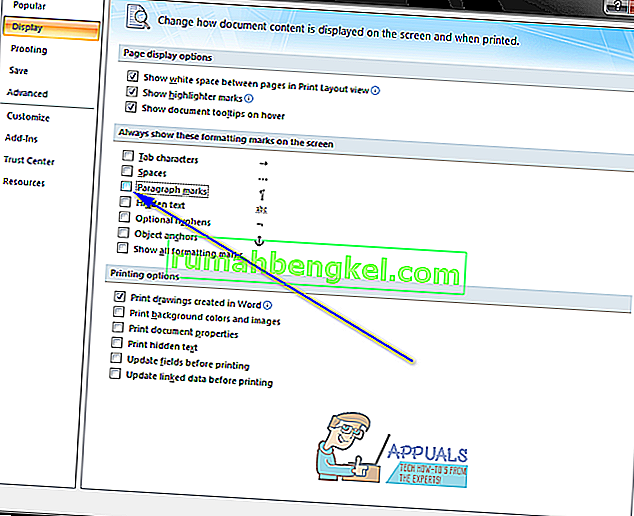
- [ OK]をクリックすると、行った変更が適用されます。